电脑wifi显示已连接但不能上网怎么解决
更新时间:2022-11-16 15:46:32作者:run
有用户在使用电脑想要连接无线wifi时,却发现网络显示已连接但是却不能上网的情况出现,今天小编就给大家带来电脑wifi显示已连接但不能上网怎么解决,如果你刚好遇到这个问题,跟着小编一起来操作吧。
解决方法:
1、按下“win+i”打开windows设置,点击“网络和Internet”。
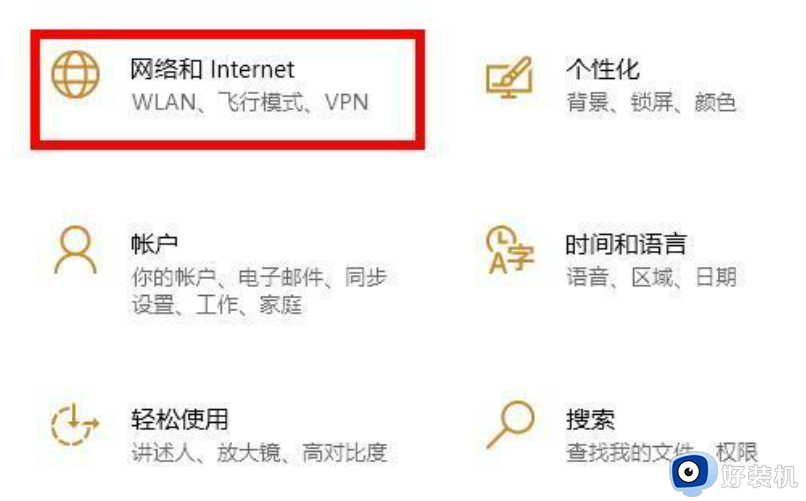
2、随后点击左侧任务栏中的“以太网”,并点击“更改适配器选项”。
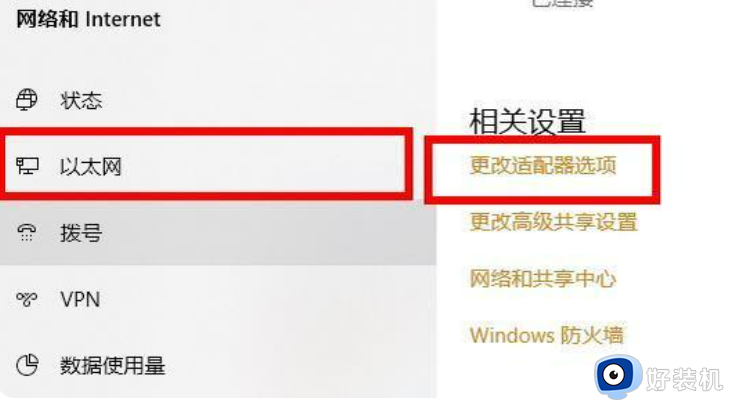
3、右击出现的“WLAN”选项“属性”。
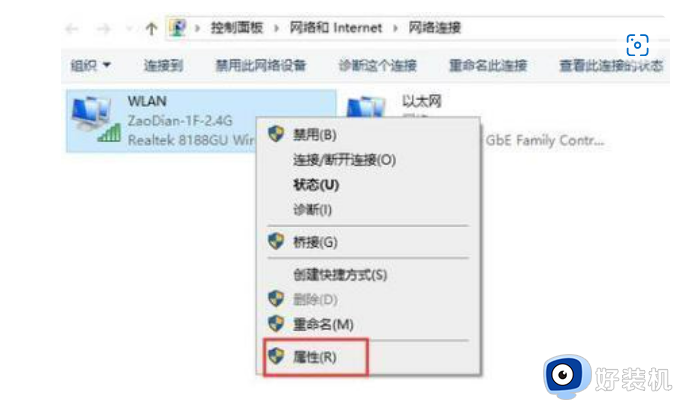
4、勾选“Internet 协议版本 4”后再点击“属性”。
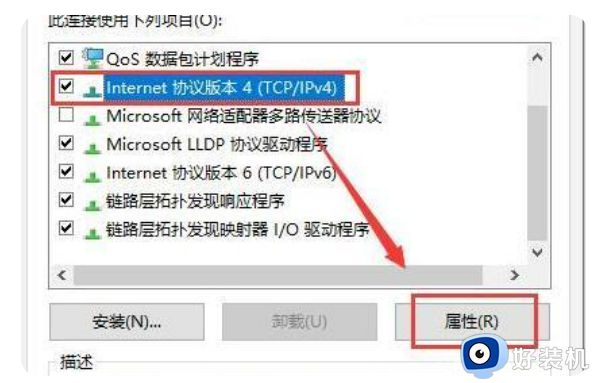
5、点击“自动获得DNS服务器地址”即可。
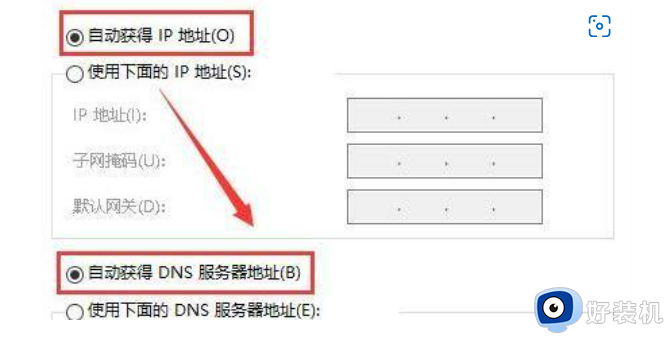
以上就是关于电脑wifi显示已连接但不能上网解决方法的全部内容,碰到同样情况的朋友们赶紧参照小编的方法来解决吧,希望能够对大家有所帮助。
- 上一篇: 电脑喇叭有个红叉怎么处理 电脑喇叭显示红叉的解决方法
- 下一篇: 打开电脑总是出现小树头条怎么删除
电脑wifi显示已连接但不能上网怎么解决相关教程
- WIFI显示连接成功却上不了网怎么回事 电脑wifi显示已连接上但上不了网如何处理
- wifi连接上不能上网怎么解决 WiFi已连接但无法上网三种解决方法
- 电脑上不了网但已连接wifi怎么办 电脑已连接wifi但是上不了网修复方法
- 手机wifi已连接不可上网是什么原因 手机wifi已连接(不可上网)怎么解决
- 如何用电脑连接wifi上网 电脑连接wifi上网步骤
- 手机wifi已连接但无法访问互联网如何解决 手机为什么wifi已连接但无法访问互联网
- 宽带显示已连接不可上网怎么回事 宽带显示已连接但不可上网解决方法
- 联想电脑连上wifi却提示没网怎么办 联想电脑明明连上wifi还显示无网络解决方法
- wlan不可上网怎么回事 wlan已连接(不可上网)怎么解决
- 电脑连接的wifi怎么显示密码 电脑连接上wifi后如何显示密码
- 电脑无法播放mp4视频怎么办 电脑播放不了mp4格式视频如何解决
- 电脑文件如何彻底删除干净 电脑怎样彻底删除文件
- 电脑文件如何传到手机上面 怎么将电脑上的文件传到手机
- 电脑嗡嗡响声音很大怎么办 音箱电流声怎么消除嗡嗡声
- 电脑我的世界怎么下载?我的世界电脑版下载教程
- 电脑无法打开网页但是网络能用怎么回事 电脑有网但是打不开网页如何解决
电脑常见问题推荐
- 1 b660支持多少内存频率 b660主板支持内存频率多少
- 2 alt+tab不能直接切换怎么办 Alt+Tab不能正常切换窗口如何解决
- 3 vep格式用什么播放器 vep格式视频文件用什么软件打开
- 4 cad2022安装激活教程 cad2022如何安装并激活
- 5 电脑蓝屏无法正常启动怎么恢复?电脑蓝屏不能正常启动如何解决
- 6 nvidia geforce exerience出错怎么办 英伟达geforce experience错误代码如何解决
- 7 电脑为什么会自动安装一些垃圾软件 如何防止电脑自动安装流氓软件
- 8 creo3.0安装教程 creo3.0如何安装
- 9 cad左键选择不是矩形怎么办 CAD选择框不是矩形的解决方法
- 10 spooler服务自动关闭怎么办 Print Spooler服务总是自动停止如何处理
